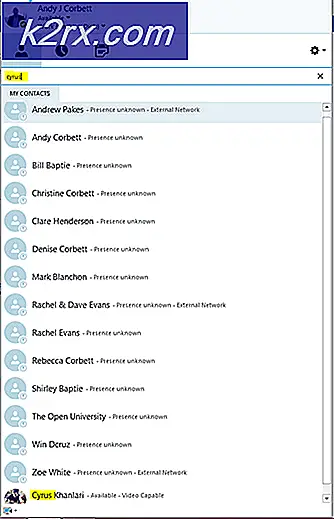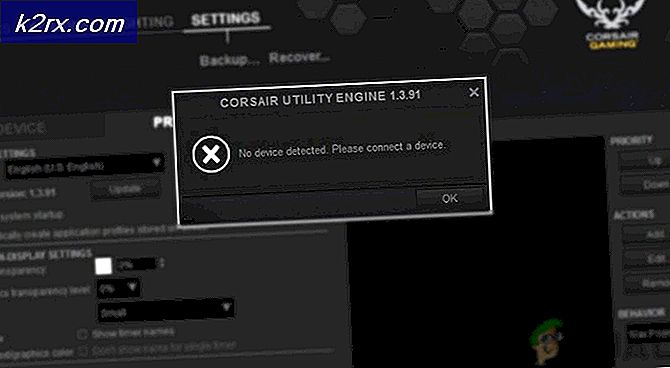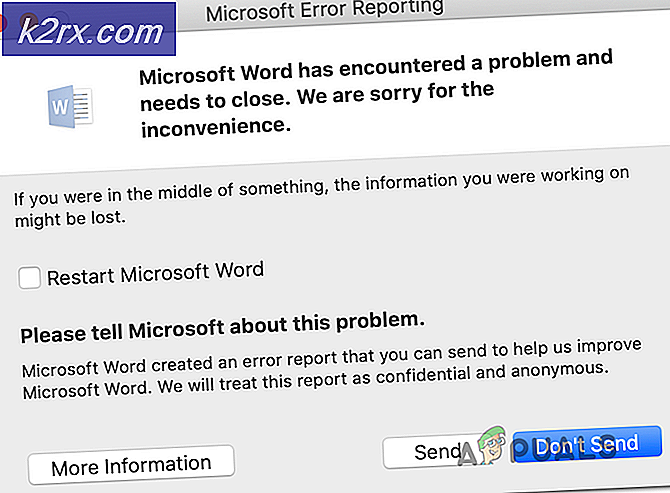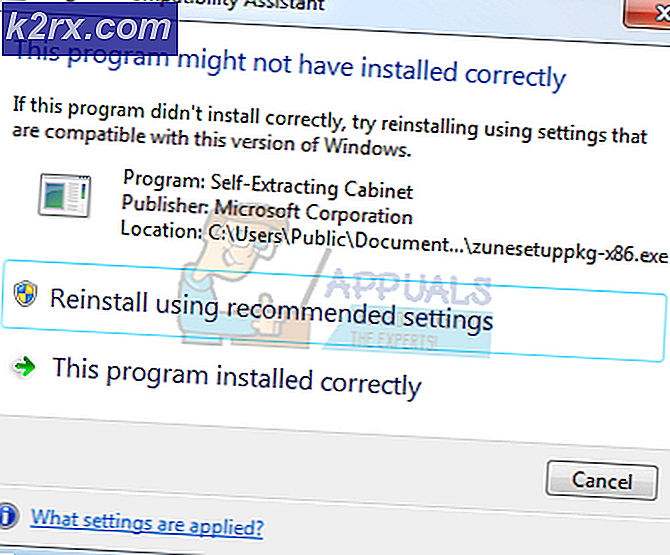Fix: Dieser Browser unterstützt keine Videowiedergabe
Der Fehler "Dieser Browser unterstützt keine Videowiedergabe" tritt in verschiedenen Browsern auf, nämlich Mozilla und Internet Explorer. Diese Fehlermeldung wird angezeigt, wenn der Browser auf ein Video stößt, dessen Format nicht unterstützt wird. Für einige Fälle sind zahlreiche Problemumgehungen verfügbar. In einigen Fällen gibt es keine Lösung für das Problem und Sie müssen entweder Ihren Browser oder Ihr Betriebssystem aktualisieren.
Dieser Fehler tritt am häufigsten auf, wenn Nutzer versuchen, ein Video auf dem sozialen Netzwerk Twitter zu spielen. Da dieses Problem sehr allgemein ist, werden wir seine Lösung je nach Browser in verschiedene Teile aufteilen.
Internet Explorer 11
Internet Explorer 11 (IE11) ist die neueste Version des Internet Explorer-Webbrowsers von Microsoft. Dieser Browser ist ebenfalls im Betriebssystem Windows 10 vorinstalliert. Der Fehler 'Dieser Browser unterstützt keine Videowiedergabe' tritt normalerweise in IE11 auf, wenn ein Windows 7 oder 8 installiert ist. Sehen Sie sich die unten aufgeführten Problemumgehungen an, um das Problem zu lösen:
Lösung 1: Verwenden Sie Software-Rendering statt GPU-Rendering
Es ist eine bekannte Tatsache, dass viele Browser Hardware-Beschleunigung benötigen, wenn sie für einen effizienten Betrieb verfügbar sind. Der Fall ist für Internet Explorer und Microsoft Edge umgekehrt. Es bevorzugt das Software-Rendering, um den Browser flüssiger zu machen. Wir können versuchen, diese Einstellungen über die Internetoptionen zu ändern. Wenn Sie ein Problem beim Streamen von Videos in IE oder Edge haben, probieren Sie diese Lösung aus und hoffentlich wird das Problem für beide Browser gelöst.
- Drücken Sie Windows + S, um die Suchleiste Ihres Startmenüs zu starten. Geben Sie Internetoptionen in das Dialogfeld ein und öffnen Sie das erste Ergebnis.
- Navigieren Sie in den Internetoptionen zur Registerkarte Erweitert . Das erste Kontrollkästchen zeigt an, dass Sie Software-Rendering anstelle von GPU-Rendering verwenden . Aktivieren Sie diese Option und drücken Sie Apply, um alle Änderungen zu speichern.
- Starten Sie Ihren Computer neu, damit alle Änderungen und implementiert und überprüfen Sie, ob Sie die Videos wie erwartet wiedergeben können.
Lösung 2: Stellen Sie sicher, dass Sie Flash installiert haben
Wir können versuchen, Adobe Flash Player - Active X auf Ihrem Betriebssystem zu installieren. Dieser Download ist nur für bestimmte Versionen des Windows-Betriebssystems (7 oder 8) verfügbar. Wenn Sie es nicht auf Ihrem Computer finden, können Sie dies überspringen und sicherstellen, dass Sie die korrekte Version installiert haben.
PRO TIPP: Wenn das Problem bei Ihrem Computer oder Laptop / Notebook auftritt, sollten Sie versuchen, die Reimage Plus Software zu verwenden, die die Repositories durchsuchen und beschädigte und fehlende Dateien ersetzen kann. Dies funktioniert in den meisten Fällen, in denen das Problem aufgrund einer Systembeschädigung auftritt. Sie können Reimage Plus herunterladen, indem Sie hier klickenEine andere Sache, um sicherzustellen, ist, dass, wenn Sie ein Betriebssystem mit 64 Bits haben, der Flash-Player auch 64 Bits sein sollte. Wie von Flash-Offiziellen von Adobe erklärt, erkennt jedes Mal, wenn Sie Flash auf Ihrem Computer installieren, Ihr Betriebssystem automatisch und installiert sowohl die 32-Bit- als auch die 64-Bit-Version.
- Gehen Sie zur offiziellen Adobe-Website, wählen Sie das Betriebssystem (als Windows 10) und wählen Sie FP 18 für Internet Explorer - Active X. Klicken Sie auf den Download-Button. Wenn Sie diese Option für Windows 10 nicht finden, stellen Sie Ihr Betriebssystem als Windows 7 ein und suchen Sie erneut nach der erforderlichen Datei.
- Führen Sie das Installationspaket aus und installieren Sie die Anwendung auf Ihrem Computer.
- Möglicherweise ist ein Neustart des Computers erforderlich, damit die Änderungen durchgeführt werden können.
Wenn Sie trotz der oben aufgeführten Lösungen immer noch keine Videos wiedergeben können, vergewissern Sie sich, dass Windows auf die neueste Version aktualisiert wurde. Wenn Sie immer noch nicht erfolgreich sind und Windows 7/8 installiert ist, wird empfohlen, dass Sie zu Google Chrome migrieren. Dieses Problem ist sehr weit verbreitet und wenn diese Lösungen es nicht beheben, ist es möglicherweise überhaupt nicht reparierbar.
Mozilla Firefox
Mozilla Firefox ist ein von der Mozilla Corporation entwickelter Open-Source- und kostenloser Webbrowser. Firefox ist für Windows, Linux und MacOS verfügbar und auch auf mobilen Plattformen verfügbar. Firefox wurde 2002 von der Mozilla-Community erstellt, die einen eigenständigen Browser wie Google Chrome oder Internet Explorer wollte. Als es 2004 veröffentlicht wurde, wurde es in nur neun Monaten mit mehr als 60 Millionen Downloads erreicht.
Genau wie IE11 hat dieser Browser auch seinen Anteil an dem Fehler "Dieser Browser unterstützt keine Videowiedergabe". Dies liegt hauptsächlich daran, dass Mozilla keinen eingebauten h264-Codec hat . Wenn Ihr Betriebssystem nicht über den Codec verfügt, können Sie einige Videos in Ihrem Browser nicht abspielen. Einige Betriebssysteme, von denen bekannt ist, dass sie diesen Codec nicht haben, sind Windows 7 und XP.
Sie können den Codec entweder separat installieren oder das Betriebssystem aktualisieren . Ein einfacherer Ansatz zur sofortigen Fehlerbehebung ist die Migration zu Google Chrome . Es hat das Problem nicht wie gesagt und Streams Videos einwandfrei.
PRO TIPP: Wenn das Problem bei Ihrem Computer oder Laptop / Notebook auftritt, sollten Sie versuchen, die Reimage Plus Software zu verwenden, die die Repositories durchsuchen und beschädigte und fehlende Dateien ersetzen kann. Dies funktioniert in den meisten Fällen, in denen das Problem aufgrund einer Systembeschädigung auftritt. Sie können Reimage Plus herunterladen, indem Sie hier klicken